วิธีแก้ไขสัญลักษณ์การพิมพ์ตัวเลขบนแป้นพิมพ์
เผยแพร่แล้ว: 2022-07-31คุณสามารถอ่านบทความนี้เพื่อแก้ไขปัญหาได้อย่างรวดเร็วและง่ายดาย หากแป้นพิมพ์ของคุณพิมพ์ตัวอักษรและตัวเลขพร้อมกัน พิมพ์เฉพาะตัวเลข หรือพิมพ์สัญลักษณ์แทนตัวเลข
คีย์บอร์ดเป็นอุปกรณ์ต่อพ่วงโดยที่เราไม่สามารถจินตนาการถึงคอมพิวเตอร์ได้ คุณต้องมีปุ่มกดเพื่อทำงานส่วนใหญ่ อย่างไรก็ตาม มันน่ารำคาญจริงๆ เมื่อคุณพบปัญหา เช่น ตัวเลขบนแป้นพิมพ์ที่พิมพ์สัญลักษณ์
อาจฟังดูแปลก แต่ผู้ใช้หลายคนรายงานว่าแป้นพิมพ์กำลังพิมพ์สัญลักษณ์แทนตัวเลข หากคุณกำลังประสบปัญหาเดียวกันหรือคล้ายกัน คุณควรให้ความสนใจกับบทความนี้โดยไม่แบ่งแยก
จากบทความนี้ เราได้นำเสนอวิธีแก้ปัญหาที่ผ่านการทดสอบและทดลองมาแล้ว เช่น แป้นตัวเลขของแป้นพิมพ์กำลังพิมพ์สัญลักษณ์หรือตัวอักษรและตัวเลขพร้อมกัน
อย่างไรก็ตาม ก่อนที่จะพูดถึงการแก้ไข ให้เรามาที่รากของปัญหาและอภิปรายถึงสาเหตุของปัญหาเสียก่อน การแก้ปัญหาไม่ใช่เรื่องยากหากคุณเข้าใจถึงสาเหตุของปัญหานี้ ดังนั้น เรามาลองดูกันก่อนว่า
ทำไมแป้นพิมพ์ตัวเลขพิมพ์สัญลักษณ์
ต่อไปนี้อาจเป็นสาเหตุที่เป็นไปได้ที่คุณประสบปัญหา เช่น แป้นตัวเลขพิมพ์สัญลักษณ์หรือแป้นตัวเลขที่ทำงานบนแป้นพิมพ์เท่านั้น
- Num lock เปิดอยู่
- ปุ่ม shift ค้าง
- แป้น Alt ค้าง
- แป้นตรึงที่ใช้งานอยู่
- รูปแบบแป้นพิมพ์ไม่ถูกต้อง
- ไดรเวอร์แป้นพิมพ์ที่ล้าสมัย
ตอนนี้ คุณมีคำตอบสำหรับคำถามที่พบบ่อยที่สุดข้อหนึ่งแล้ว "ทำไมต้องพิมพ์ตัวเลขบนแป้นพิมพ์" ให้เราดำเนินการแก้ไขปัญหาต่อไป
พยายามและทดสอบการแก้ไขปัญหาต่างๆ เช่น สัญลักษณ์การพิมพ์ตัวเลขบนแป้นพิมพ์
คุณสามารถใช้การแก้ไขที่แชร์ด้านล่างเพื่อขับเคลื่อนปัญหา เช่น แป้นพิมพ์ไม่พิมพ์ตัวอักษรออกไป
แก้ไข 1: ปิดการล็อค num
อย่างที่คุณอาจทราบ แป้นพิมพ์สมัยใหม่รวมตัวอักษรและแป้นตัวเลขเข้าด้วยกันเพื่อให้กะทัดรัดยิ่งขึ้น ตัวอย่างเช่น คุณต้องใช้คีย์ผสม Alt+Fn บน Lenovo Thinkpad เพื่อพิมพ์ตัวเลข มิฉะนั้น คุณจะพิมพ์ได้เฉพาะตัวอักษรเท่านั้น การเปิดใช้งาน num lock อาจเป็นสาเหตุที่แป้นพิมพ์ของคุณพิมพ์เฉพาะตัวเลข ไม่ใช่ตัวอักษร
ดังนั้น คุณอาจปิดการล็อก num เพื่อแก้ไขปัญหาที่คุณประสบอยู่ คุณสามารถกดแป้น num บนแป้นพิมพ์เพื่อปิดได้ เมื่อคุณปิดปุ่ม num ไฟที่อยู่ข้างๆ จะดับลงด้วย
อ่านเพิ่มเติม: วิธีอัปเดตและติดตั้งไดรเวอร์แป้นพิมพ์ใหม่บน Windows
แก้ไข 2: ตรวจสอบปุ่ม shift
แป้นพิมพ์ของคุณอาจกำลังพิมพ์สัญลักษณ์แทนตัวเลข หากแป้น Shift ซ้ายหรือขวาค้าง อย่างไรก็ตาม ก่อนอื่น คุณต้องกดแป้นตัวอักษรและตรวจสอบว่าคุณได้รับตัวอักษรพิมพ์ใหญ่หรือตัวพิมพ์เล็กบนหน้าจอของคุณหรือไม่ ปุ่ม shift เป็นตัวการถ้าตัวอักษรพิมพ์ใหญ่ (เมื่อปิด caps lock) ปรากฏบนหน้าจอ
คุณสามารถกดปุ่ม Shift สองสามครั้งเพื่อให้ปุ่มเด้งขึ้นมาได้ หากปุ่มค้างหรือดึงฝาครอบปุ่มออกแล้วใส่กลับเข้าไปใหม่
แก้ไข 3: ตรวจสอบปุ่ม alt
ปุ่ม alt ที่ค้างอยู่เป็นสาเหตุที่พบบ่อยที่สุดประเภทสัญลักษณ์ของแป้นพิมพ์ ไม่ใช่ตัวเลข แต่ก่อนอื่น คุณต้องยืนยันว่าแป้น alt ค้างอยู่จริงหรือไม่ กดปุ่มตัวอักษร หากคุณได้รับทางลัดไปยังซอฟต์แวร์ที่คุณกำลังใช้อยู่ แสดงว่าปุ่ม alt ของคุณเป็นสาเหตุของปัญหา
เพียงกดปุ่ม alt สองสามครั้งเพื่อคลายการตรึง คุณสามารถดึงฝาครอบปุ่มออกแล้วใส่กลับเข้าไปใหม่หากการกดปุ่ม alt ไม่ได้ผล
แก้ไข 4: ปิดปุ่มปักหมุด
แป้นปักหมุดช่วยให้คุณป้อนการกดแป้นพร้อมกันตามลำดับแทนที่จะใช้การกดพร้อมกันเพื่อป้อน อย่างไรก็ตาม ยังอาจส่งผลให้เกิดปัญหา เช่น การพิมพ์สัญลักษณ์แป้นพิมพ์แทนตัวอักษร ดังนั้น คุณอาจปิดเพื่อกำจัดปัญหา ต่อไปนี้เป็นขั้นตอนโดยละเอียดในการทำ
- คลิกขวาที่ไอคอน Windows แล้วเลือก การตั้งค่า จากเมนูบนหน้าจอของคุณ
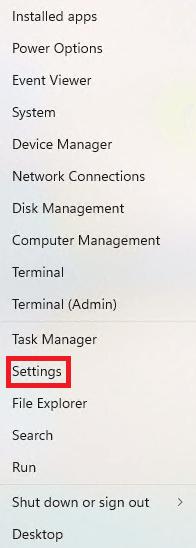
- ไปที่ตัวเลือก ความง่ายในการเข้าถึง และคลิกที่มัน
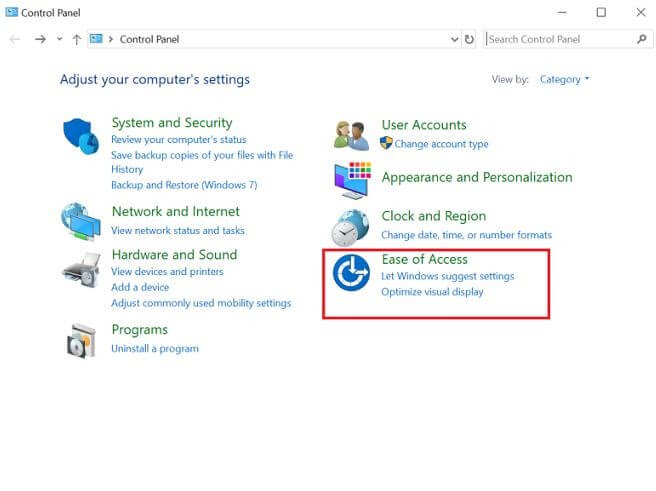
- เลือก คีย์บอร์ด
- เลื่อนลงไปที่ ปุ่มสลับ Sticky และปิด
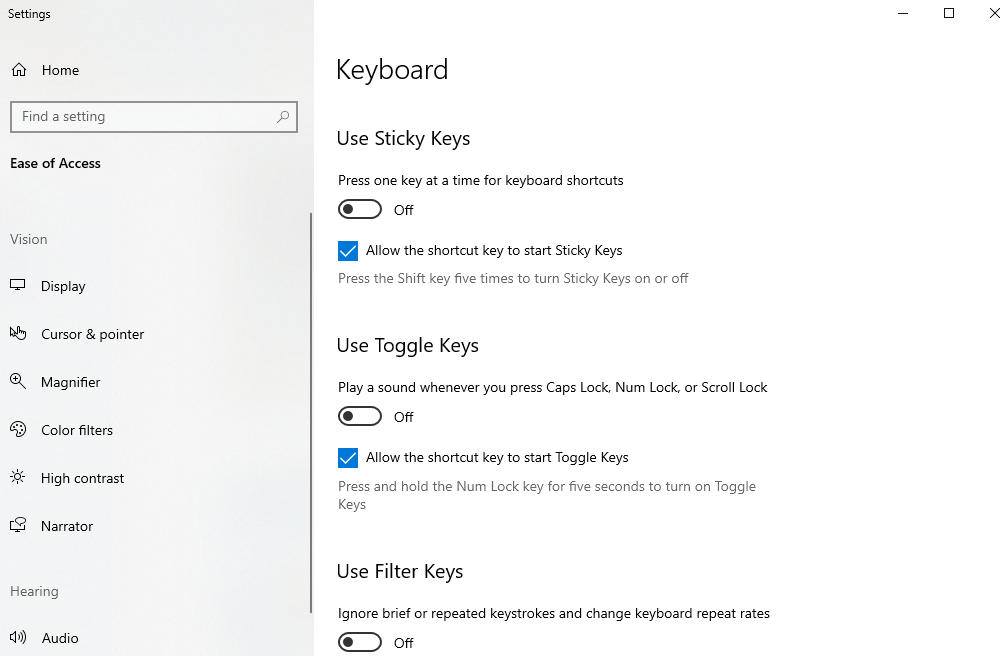
- เลื่อนลงไปที่ตัวเลือก Make it Esier to Type เพื่อให้แน่ใจว่าทั้งตัวเลือกการสร้างเสียงและคำเตือนเปิดใช้งานอยู่ เพื่อไม่ให้คุณเปิดใช้งานปุ่มติดหนึบโดยไม่ได้ตั้งใจ
อ่านเพิ่มเติม: ดาวน์โหลดและอัปเดตไดรเวอร์อุปกรณ์แป้นพิมพ์ HID สำหรับ Windows

แก้ไข 5: ตรวจสอบและแก้ไขรูปแบบแป้นพิมพ์
เค้าโครงแป้นพิมพ์มีหน้าที่กำหนดอักขระให้กับแป้นของแป้นพิมพ์ เมื่อคุณกดแป้น ให้พูดตัวอักษร L แป้นนั้นอาจมีอักขระที่แตกต่างไปจากเดิมอย่างสิ้นเชิงขึ้นอยู่กับเลย์เอาต์
การเปิดใช้งานรูปแบบอื่นอาจเป็นสาเหตุที่แป้นพิมพ์ของคุณไม่พิมพ์ตัวอักษรและพิมพ์เฉพาะสัญลักษณ์ ดังนั้น การเปลี่ยนรูปแบบแป้นพิมพ์อาจช่วยคุณแก้ไขปัญหาได้ คุณอาจทำตามขั้นตอนเหล่านี้เพื่อตรวจสอบเค้าโครงแป้นพิมพ์และเปลี่ยนแปลง
- กดปุ่มสุ่มบนแป้นพิมพ์ หากไม่พิมพ์อักขระที่ควรจะเป็น แสดงว่ารูปแบบแป้นพิมพ์มีข้อบกพร่อง
- เปิดเมนู การตั้งค่า ของคอมพิวเตอร์
- ไปที่การตั้งค่า เวลาและภาษา
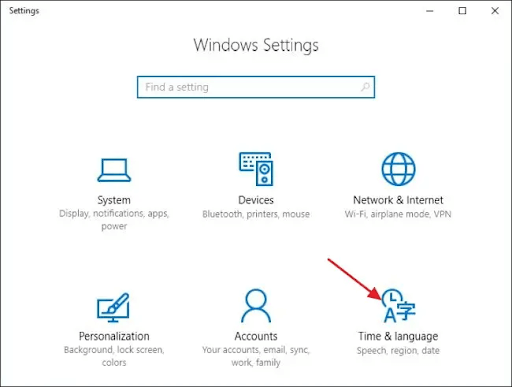
- เลือกตัวเลือก ภาษา
- จาก ภาษาที่ต้องการ ให้ เลือกภาษาที่คุณต้องการพิมพ์
- ไปที่ ตัวเลือก และ เพิ่มแป้นพิมพ์ ตอนนี้ คุณสามารถเพิ่มเค้าโครงใหม่หรือลบเค้าโครงที่มีอยู่แล้ว
- ตรวจสอบว่าปัญหาได้รับการแก้ไขแล้วหรือแป้นพิมพ์ยังคงพิมพ์สัญลักษณ์/คำที่มีตัวเลขแทนตัวอักษร
แก้ไข 6: อัปเดตไดรเวอร์สำหรับแป้นพิมพ์ของคุณ
ไดรเวอร์ที่ล้าสมัยมักเป็นปัจจัยหลักที่ทำให้เกิดปัญหาส่วนใหญ่ เช่น การพิมพ์ตัวเลขและตัวอักษรบนแป้นพิมพ์พร้อมกัน ดังนั้นการอัปเดตไดรเวอร์จึงเป็นวิธีที่แนะนำเป็นอย่างยิ่งในการแก้ไขปัญหา
คุณสามารถอัปเดตไดรเวอร์ได้ตามปกติโดยใช้เว็บไซต์ของผู้ผลิตหรือตัวจัดการอุปกรณ์ อย่างไรก็ตาม เราไม่แนะนำวิธีการอัพเดทไดรเวอร์แบบเดิมๆ ใช้เวลานานและซับซ้อนโดยไม่จำเป็น
เราขอแนะนำให้อัปเดตไดรเวอร์โดยอัตโนมัติด้วยการคลิกเพียงไม่กี่ครั้งโดยใช้โปรแกรมอย่างเช่น Bit Driver Updater ที่เราโปรดปราน
Bit Driver Updater ต้องการเพียงไม่กี่คลิกในการดาวน์โหลดและติดตั้งไดรเวอร์ที่อัพเดตบนคอมพิวเตอร์ของคุณโดยอัตโนมัติ นอกจากนี้ ยังช่วยให้คุณสร้างข้อมูลสำรองของไดรเวอร์ที่มีอยู่และกู้คืนได้ทุกเมื่อที่ต้องการ เพิ่มความเร็วในการดาวน์โหลดไดรเวอร์ กำหนดเวลาการสแกนหาไดรเวอร์เก่า และทำงานอื่น ๆ อีกมากมาย
คุณสามารถดาวน์โหลดซอฟต์แวร์ตัวอัปเดตไดรเวอร์ที่ยอดเยี่ยมนี้และติดตั้งได้จากลิงค์ด้านล่าง 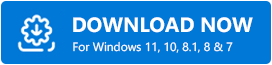
เมื่อคุณดาวน์โหลดและติดตั้งโปรแกรมแล้ว ให้รอสักครู่เพื่อรับรายการไดรเวอร์ที่ล้าสมัยทั้งหมดในระบบของคุณ คุณสามารถตรวจสอบรายชื่อไดรเวอร์และ อัปเดตไดรเวอร์ทั้งหมด เป็นเวอร์ชันที่ออกใหม่ได้ 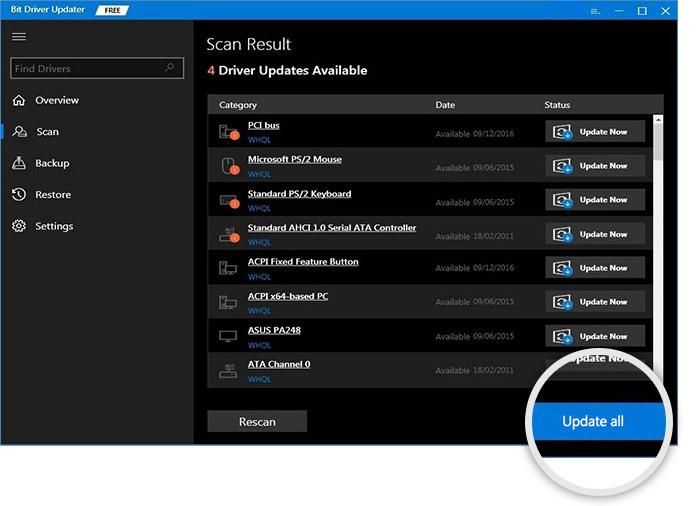
นอกจากนี้ยังมีตัวเลือกที่เรียกว่า Update Now ซึ่งคุณสามารถใช้เพื่ออัปเดตไดรเวอร์แป้นพิมพ์เพียงอย่างเดียว อย่างไรก็ตาม เราและผู้เชี่ยวชาญด้านเทคโนโลยีคนอื่น ๆ คิดว่าจะดีกว่าเสมอที่จะอัปเดตไดรเวอร์ทั้งหมดเพื่อให้ได้ประสิทธิภาพของคอมพิวเตอร์ที่ดีที่สุด
อ่านเพิ่มเติม: วิธีแก้ไขคีย์บอร์ดไม่ทำงานบน Windows
แป้นพิมพ์ตัวเลขพิมพ์สัญลักษณ์: แก้ไข
ข้างต้น เราได้กล่าวถึงวิธีแก้ปัญหาที่เป็นไปได้ทั้งหมดสำหรับปัญหาที่แป้นพิมพ์พิมพ์เฉพาะตัวเลขหรือสัญลักษณ์แทนการพิมพ์ตัวเลข คุณอาจเริ่มเซสชันการแก้ไขปัญหาตั้งแต่การแก้ไขครั้งแรกและเลื่อนลงไปตามรายการการแก้ไขจนกว่าปัญหาจะหายไป
อย่างไรก็ตาม เราขอแนะนำให้อัปเดตไดรเวอร์ผ่าน Bit Driver Updater เพื่อประหยัดเวลาและพลังงานของคุณ หากคุณไม่ต้องการลองใช้วิธีแก้ปัญหาทั้งหมด
คุณอาจแสดงความคิดเห็นถึงเราหากคุณคิดว่ามีวิธีแก้ไขปัญหานี้ที่ดีกว่า มีคำถามใดๆ หรือมีข้อเสนอแนะเกี่ยวกับบทความนี้
